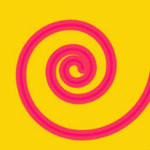Flash MX2004入门与进阶实例--动画基础(10)
时间: 2021-07-31 作者:daque
第3章动画基金会
第三部分形状补充动画(3)
步骤3导入声音文件
执行[文件] | [进口] | [导入库]命令,打开支持cd中的名为“sound.mp3”的文件,将其导入库中。

步骤4创建灯形状
让我们绘制一个灯笼,执行[窗口] | [设计面板] | [混音器]命令,打开[混音器]面板,设置各种参数,梯度颜色为白色到红色,如图3-3-7所示。
图3-3-7 [混音器]面板设置之一

创建一个新图层并将其重命名为“灯笼”。选择工具箱中的[椭圆工具],将[刷子颜色]设置为no,在场景中绘制椭圆体,尺寸为65×40像素。
然后我们绘制灯笼的边缘,打开[混音器]面板,将深黄色设置为浅黄色[线性]梯度填充,如图3-3-8所示。从左到右的颜色值三个填充的颜色标准是:#ff9900,#fff00,#ffcc00。
图3-3-8 [混音器]面板设置了两个

选择工具箱上的[矩形工具],设置[刷子颜色],绘制矩形,尺寸为30×10像素,复制这矩形,放在灯笼上,绘制一个小矩形,宽度宽度7×10像素作为灯笼上的手柄。
最后,使用[线路工具],在灯笼中绘制几条黄线,绘制一个美丽的灯笼。如图3-3-9所示(为了清楚地显示灯笼,背景颜色可以改变为蓝色)。

图3-3-9彩绘灯笼
第5步复制粘贴四个灯笼

复制刚绘制的灯笼,创建三层,粘贴到每层灯笼,调整灯笼的位置,使其安排在现场。

将关键帧添加到20帧的每个层,如图3-3-10所示。
图3-3-10数学灯笼和时间轴面板

相关推荐
推荐下载
热门阅览
最新排行
- 1 手机如何装windows系统,手机装windows系统教程
- 2 微信公众号重大调整 新公注册公众号将没有留言功能
- 3 烧杯app最剧烈的反应有哪些? 烧杯app攻略
- 4 微信小程序怎么用 微信小程序使用教程
- 5 360快剪辑怎么使用?360快剪辑图文视频教程
- 6 八分音符外挂神器:绝望中的战斗机
- 7 2017热门微信小程序排行榜 微信小程序二维码大全
- 8 微信聊天记录导出到电脑 怎么在电脑上查看微信聊天记录
- 9 在U递上赚钱和省钱教程 教你在U递上怎么赚钱何省钱
- 10 u递邀请码申请教程 u递邀请码领取方法
- 11 如何解决爱奇艺账号登陆验证 跳过爱奇艺账号手机登录验证方法分享 亲测好用
- 12 手机申请无限制申请QQ靓号 手机怎样无限申请Q号